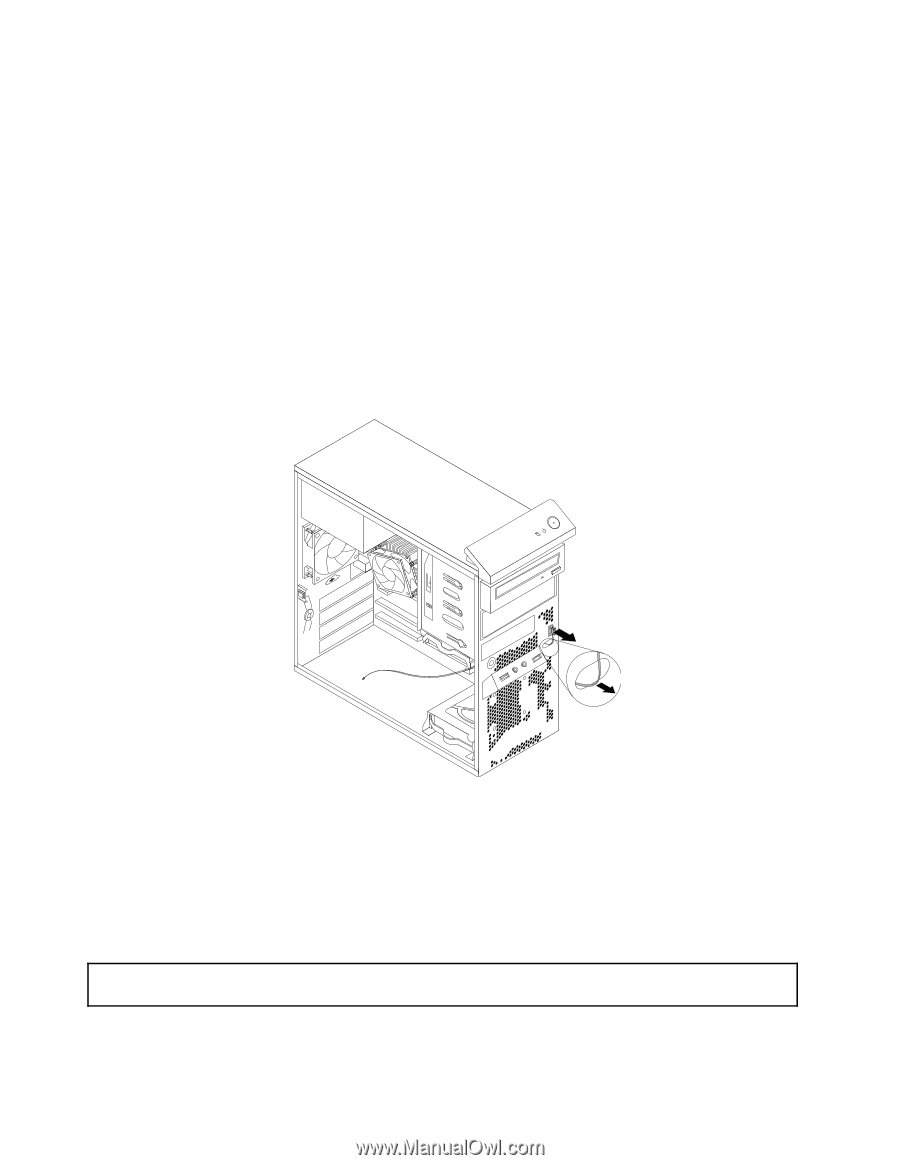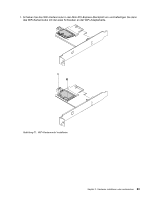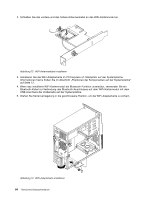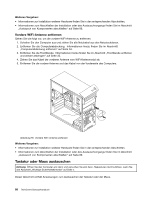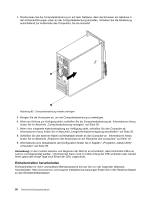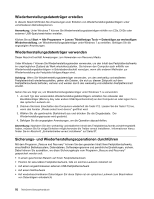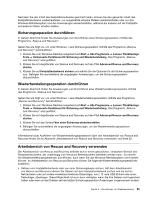Lenovo ThinkCentre M82 (German) User Guide - Page 100
Tastatur oder Maus austauschen, Vordere WiFi-Antenne entfernen
 |
View all Lenovo ThinkCentre M82 manuals
Add to My Manuals
Save this manual to your list of manuals |
Page 100 highlights
Weiteres Vorgehen: • Informationen zur Installation weiterer Hardware finden Sie in den entsprechenden Abschnitten. • Informationen zum Abschließen der Installation oder des Austauschvorgangs finden Sie im Abschnitt „Austausch von Komponenten abschließen" auf Seite 89. Vordere WiFi-Antenne entfernen Gehen Sie wie folgt vor, um die vordere WiFi-Antenne zu entfernen: 1. Schalten Sie den Computer aus und ziehen Sie alle Netzkabel aus den Netzsteckdosen. 2. Entfernen Sie die Computerabdeckung. Informationen hierzu finden Sie im Abschnitt „Computerabdeckung entfernen" auf Seite 34. 3. Entfernen Sie die Frontblende. Informationen hierzu finden Sie im Abschnitt „Frontblende entfernen und wieder anbringen" auf Seite 35. 4. Ziehen Sie das Kabel der vorderen Antenne vom WiFi-Kartenmodul ab. 5. Entfernen Sie die vordere Antenne und das Kabel von der Vorderseite des Computers. Abbildung 78. Vordere WiFi-Antenne entfernen Weiteres Vorgehen: • Informationen zur Installation weiterer Hardware finden Sie in den entsprechenden Abschnitten. • Informationen zum Abschließen der Installation oder des Austauschvorgangs finden Sie im Abschnitt „Austausch von Komponenten abschließen" auf Seite 89. Tastatur oder Maus austauschen Achtung: Öffnen Sie den Computer erst dann und versuchen Sie erst dann, Reparaturen durchzuführen, wenn Sie den Abschnitt „Wichtige Sicherheitshinweise" auf Seite v. Dieser Abschnitt enthält Anweisungen zum Austauschen der Tastatur oder der Maus. 88 ThinkCentre Benutzerhandbuch